افزایش صدای میکروفن در ویندوز
آموزش بالا بردن صدای میکروفن در ویندوز
یکی از لوازم جانبی که معمولا در هنگام کار با کامپیوتر از آن استفاده می شود میکروفن می باشد. افرادی که قصد ضبط صدای خود را با کامپیوتر دارند و کسانی که قصد تولید محتوا را دارند قطعا با میکروفن زیاد کار خواهند داشت. اما اگر می خواهید کیفیت صدای خوب و صدای بالایی را با میکروفن در ویندوز داشته باشید چه کاری را باید انجام دهید. با ما همراه باشید با مقاله آموزش افزایش صدای میکروفن در ویندوز.
آموزش افزایش صدای میکروفن در ویندوز
برای بالا بردن صدای میکروفن در ویندوز می توانید از طریق روش زیر اقدام کنید.
بر روی آیکون اسپیکر که در نوار وظیفه ویندوز در سمت راست قرار گرفته است کلیک راست کنید و سپس گزینه Open Sound Settings را کلیک کنید.
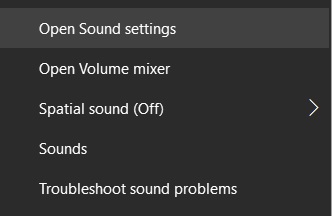
در پنجره ای که برای شما باز می شود باید در بخش Input نام میکروفن خود را که به کامپیوتر متصل کرده اید انتخاب کنید.
بعد از انتخاب نام میکروفن باید بر روی گزینه Device Properties را کلیک کنید.
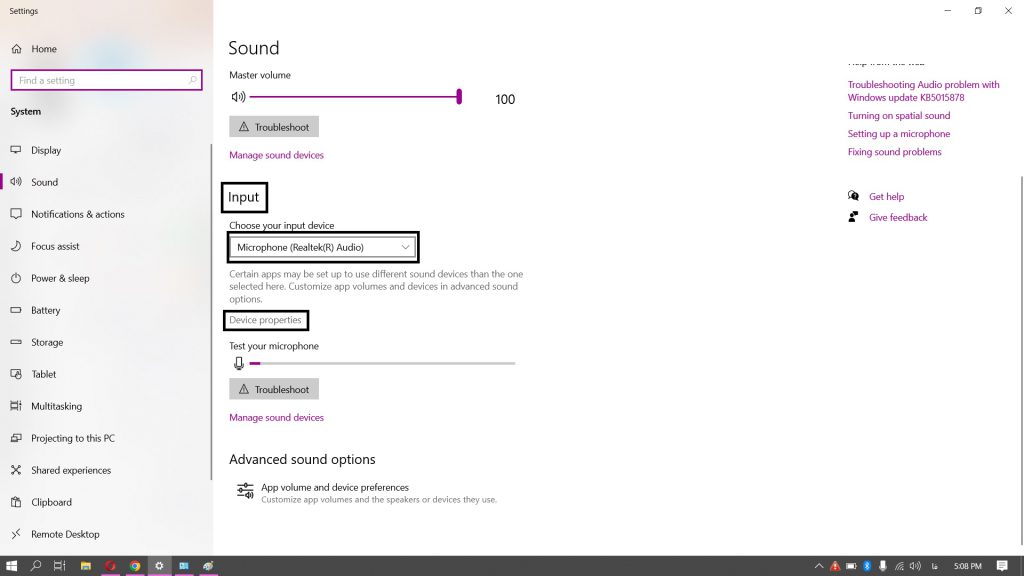
حالا در پنجره باز شده باید در بخش Volume مقدار را به حداکثر افزایش دهید. به این ترتیب شما توانسته اید صدای میکروفن را افزایش دهید.
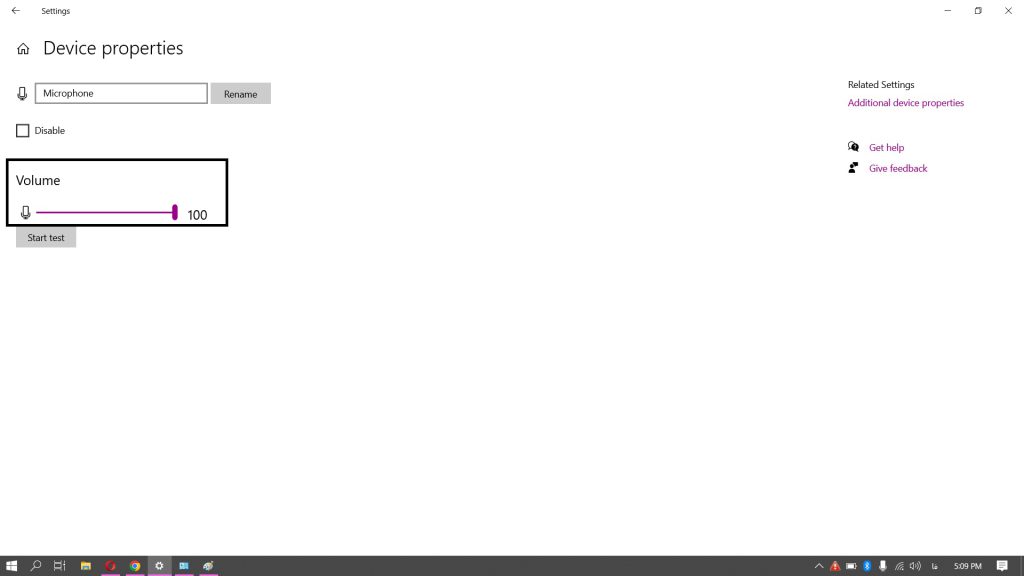
افزایش سطح میکروفن
اگر با انجام روش بالا هنوز میزان صدای میکروفن بر روی سیستم شما پایین است می توانید سطح میکروفن را تغییر دهید.
برای انجام این کار نیز باید ابتدا مثل مورد قبلی بر روی آیکون صدا کلیک راست کرده و گزینه Open Sound Settings را انتخاب کنید.
در بخش آموزش های رایگان بخوانید:
حل مشکل شناسایی نشدن دانگل وای فای
آموزش رفع خطای Could Not find this item
آموزش استفاده همزمان از دو یا چند مانیتور
آموزش فعال سازی سیو خودکار در اکسل
بعد از آن در بخش Input بر روی Device Properties کلیک کنید.
حالا در پنجره باز شده باید گزینه Additional device Properties را در سمت راست انتخاب کنید.
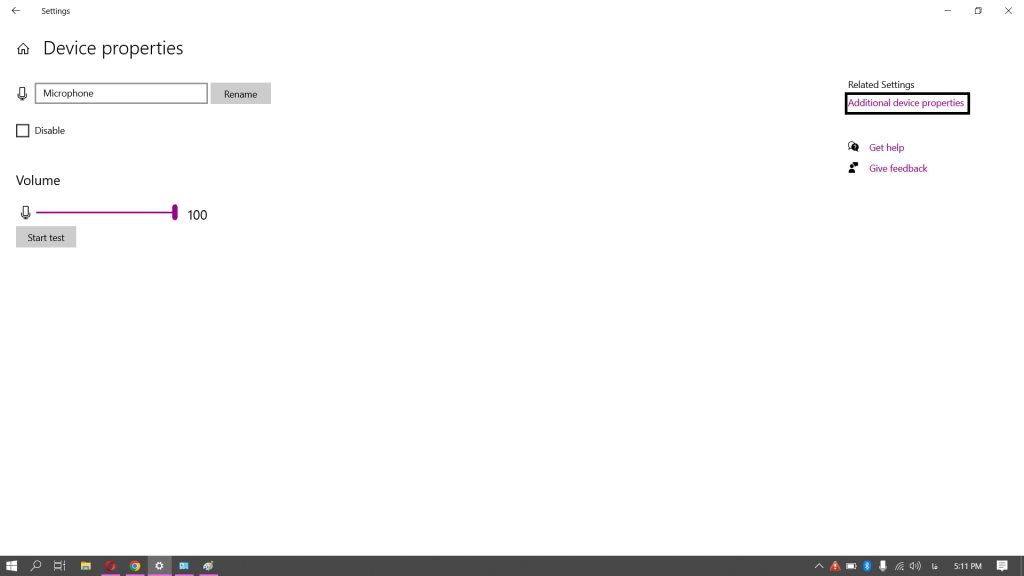
در پنجره جدید باید بر روی تب Levels کلیک کنید.
حالا در کادر باز شده شما با دو گزینه مواجه می شوید که در بخش اول می توانید صدا را افزایش دهید و در بخش Microphone Boost سطح میکروفن را تغییر دهید.
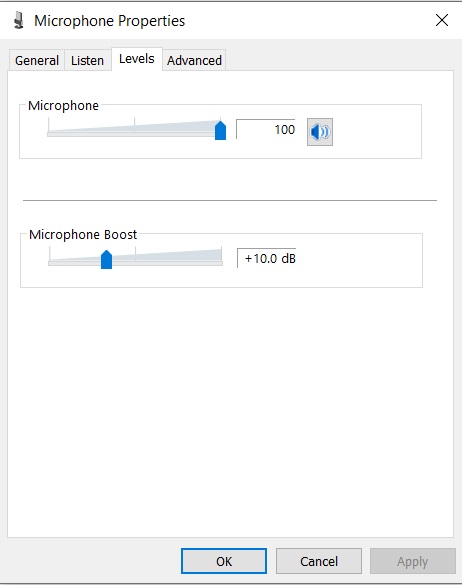
با استفاده از روش های بالا باید صدای میکروفن شما به اندازه قابل توجه ای افزایش پیدا کرده باشد.
روش دوم برای افزایش صدای میکروفن در ویندوز
چگونه صدای میکروفن را در ویندوز افزایش دهیم؟
اگر نمی خواهید از روش اول که گفته شد استفاده کنید می توانید مراحل زیر را نیز دنبال کنید:
ابتدا وارد پنجره کنترل پنل در ویندوز شوید برای این کار باید بر روی دکمه های Windows و R از صفحه کلید بزنید.
در کادری به نام Run که برای شما باز شده است عبارت Control را نوشته و بر روی OK کلیک کنید.
حالا در پنجره مربوط به کنترل پنل ویندوز باید بر روی گزینه Sound کلیک کنید.
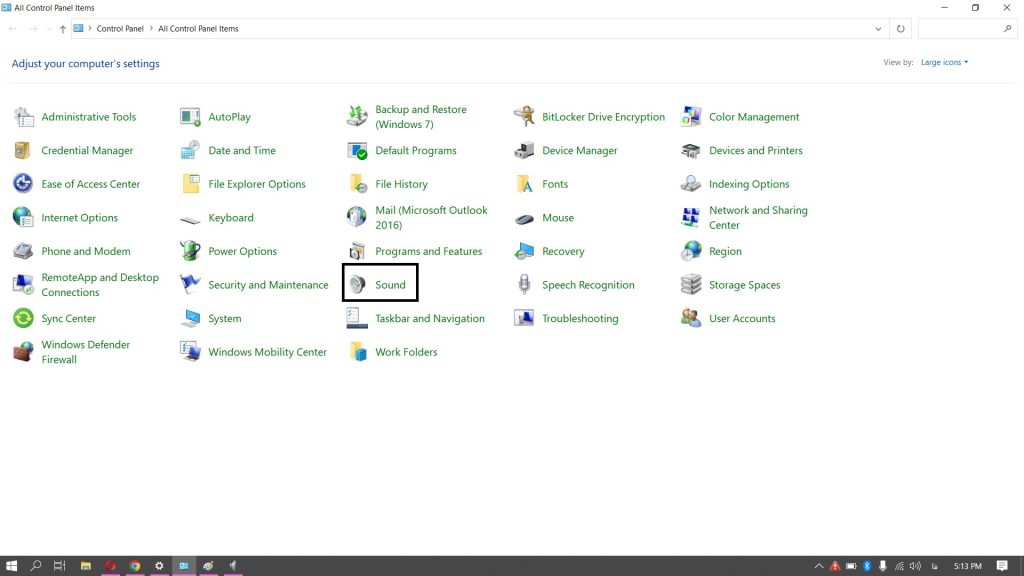
کادر جدیدی برای شما باز خواهد شد که باید در این کادر تب Recording را انتخاب کنید.
از تب Recording میکروفنی را که به کامپیوتر خود متصل کرده اید انتخاب کرده و بر روی آن دوبار کلیک کنید.
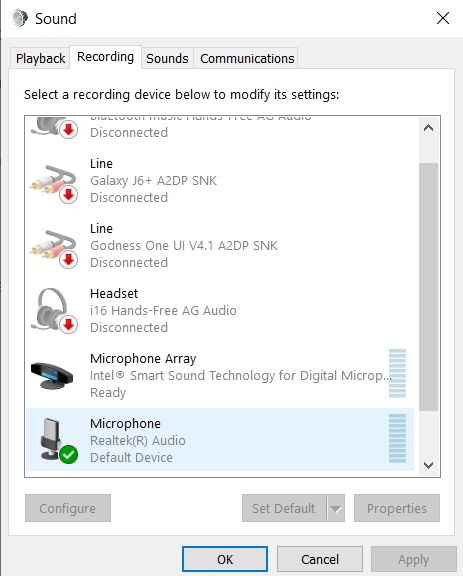
حالا دوباره از پنجره ای که باز شده است بر روی تب Levels کلیک کنید. حالا می توانید در این بخش صدای میکروفن و همچنین سطح میکروفن را افزایش دهید.
سخن پایانی
برای ضبط صدا در کامپیوتر باید از میکروفن استفاده کنید. اما ممکن است بعد از ضبط صدا متوجه شوید که صدای میکروفن ضعیف می باشد. ما در این مقاله آموزش دادیم که چگونه می توانید صدای میکروفن را در ویندوز افزایش دهید.
امیدواریم که این مقاله آموزشی برای شما مفید بوده باشد. لطفا نظرات خود را در این زمینه با ما در میان بگذارید.

